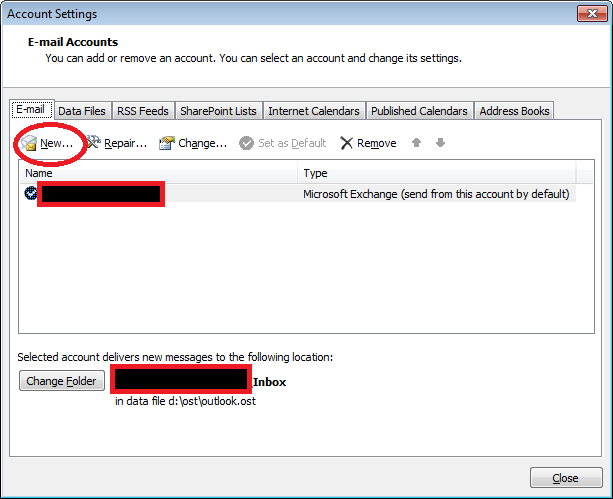在 Outlook 2010 設定代理人案例之建議
英文原文已於 2012 年 12 月 18 日星期二發佈
本文作者為 Scott Bradley,擔任 Microsoft 客戶支援服務小組的 Office 首席升級工程師。
代理人存取是 Outlook 其中一項功能,可讓您代表另一位 Outlook 使用者。此功能結合了共用資料夾存取與會議邀請特殊處理,一般用於經理/助理職務,例如代表經理安排會議時間及發送會議通知的助理,或是檢查經理電子郵件的助理。
當代理人使用數個大量信箱進行工作時,我們稱之為超級代理人案例。
假設有一位超級代理人 Jane,擔任公司高層的代理人。她每天都埋首於 Outlook 2010,致力於找尋電子郵件、處理會議資訊等工作。她以高超的效率在 Outlook 2010 中、按著滑鼠並使用各種 Outlook 2010 功能,其目標是能夠在每一項職務上皆保持良好的表現。
通常 Jane 的 Outlook 設定檔會包含:
- 除了自己的信箱外,還有兩個其他信箱 (高階主管及高階主管的助理)。
- 內含數千項目的行事曆資料夾。高階主管的行事曆會有至少相同數量的項目。
- 25 至 40 GB 的離線存放區檔案 (OST)。
- 具大量項目計數 (超過 20,000) 的通用資料夾 (已刪除的項目、已傳送的項目)。
超級代理人常常必須遵守您在組織中實施的資料管理限制。例如,假設您已設定這樣的環境:
- 環境中不能有 PST 檔案 – 由於各種原因,個人存放區檔案 (PST) 可能會允許 Jane 使用用戶端封存工具將其未經許可之 OST 減小。
- 不執行 Microsoft 記錄管理 – 這可提供伺服器端功能集以控制資料檔案的大小。
- Jane 的公司信箱是 Office365 信箱 – 所有信箱的連線皆使用 Http 通訊協定來完成。網路考量會妨礙線上體驗提供良好效能。
聽起來很複雜嗎?我們會在這裡提供協助。多年來,Microsoft 已針對設定超級代理人案例開發一套最佳作法。在此部落格文章中,會包含以下建議:
- 設定 Outlook 2010 的超級代理人案例,包括行事曆考量及代理人數量限制。
- OST 大小
- 主動式監控
- 訓練超級代理人
- 規則數上限
設定 Outlook 2010 超級代理人之建議
設定超級代理人有兩項基本選擇,二者皆各有利弊。這些設定的驅動因素是控制 OST 檔案的大小。關於這些建議,我們不會考慮資料夾在何處進行線上存取,因為通常與線上存取相關聯的線上存取,其問題會比有關 OST 大小的效能考量還要大。
選項 A:新增經理的帳戶,做為次要 Exchange 帳戶 (multi-ex)
優點
- 當帳戶新增為 multi-ex 帳戶,便會建立其 OST,且該帳戶的資料會快取至新的 OST。在此項設定中,代理人 OST 大小不會增加。
- 可使用相同功能集將 multi-ex 帳戶設為「主要」信箱帳戶,例如,您可選擇「不」快取相同資料夾,或在相同資料夾上設定同步處理篩選以快取少數資料。
- 這只是快取設定,不會影響代理人 OST 的大小。
缺點
- 就正式的意義上而言,使用者並不是真正的代理人,他們的角色「彷彿」是經理。郵件來自於經理的帳戶,並非來自於代表經理的代理人;會議邀請只送達經理的收件匣。
- 代理人必須知道經理的密碼或以信箱完整權限採取額外步驟,才能正確設定 multi-ex。
- 具體而言,不支援在 multi-ex 設定中將 Jane 設定為正式代理人。請參閱 https://support.microsoft.com/kb/981245/zh-tw 以取得詳細資訊。
文章最後的說明和螢幕擷取畫面會示範如何建立 multi-ex 帳戶,以及如何新增其他信箱。
選項 B:使用資料夾層級共用
優點
- 提供傳統代理人功能集 – 郵件為「代表」經理寄出、會議邀請只會送達代理人的收件匣等等。
- 無須知道經理的密碼即可存取資料夾。
- 可選擇哪些資料夾要共用與不要共用,以便控制 OST 大小的功能。
缺點
- 透過同步處理篩選資料夾層級控制會有設定上的限制。
- 所有共用資料夾會快取至代理人 OST。
- 完整的信箱存取權有一些事項需要注意。
若您決定資料夾層級共用設定 (選項 B) 是超級代理人的最佳案例,那麼就必須了解三種不同的共用資料夾設定方法,以及每一種方法的實作應用。具體而言,了解 Exchange/Outlook「自動對應」功能及其是否適合這些資料夾共用方法是相當重要的。
方法 1: 標準代理人/資料夾共用 – 要採取這個方法,您只需從 Outlook 2010 使用代理人功能指派代理人。做為代理人設定的一部分,存取控制清單 (ACL) 會指派至代理人資料夾,之後可透過各種 UI 選擇 ([開啟其他使用者資料夾]、[開啟共用行事曆]、[共用要求] 等) 從代理人電腦存取這些資料夾。此方法「不」需要整個信箱的權限。
方法 2: 新增其他信箱 – 此帳戶內容之進階索引標籤的「傳統」功能,可讓使用者將經理信箱「儲存區」新增至其設定檔。這與上述選項 A 所說明的 multi-ex 功能不同。此共用方法需要的是信箱儲存區根目錄之至少「可看到資料夾」的權限。
方法 3: 完整信箱權限/自動對應 – 當您將使用者的完整信箱權限指派至經理信箱時,Exchange 會向下傳送自動探索資料的資訊,告訴 Outlook 將共用信箱自動新增至設定檔。如此,會發生一系列獨特且深具挑戰性的事實:
- 使用者無須進行選擇或互動,便可將經理信箱自動新增至代理人使用者的設定檔
- 所有的經理存放區資料夾可在使用者的 OST 檔案中進行快取
- 若經理具有封存信箱,則該存放區亦會顯示於使用者的資料夾清單中;同時,經理封存資料也會快取至使用者的 OST
由於自動對應目前的副作用,建議您不要將其用於這些超級代理人案例。Exchange Server 2010 SP2 提供 PowerShell Cmdlet,可停用自動對應功能,可在設定共用資料夾存取權時加以使用。
資料夾共用的慣用方式會由資料夾集的存取需求所驅動。若代理人使用者需要存取經理存放區中的所有資料夾,那麼,建議的作法為:
- 指派適當的權限層級至所需的信箱及資料夾。
- 若在步驟 1 已將「完整存取權」指派至信箱,則請停用經理信箱的自動對應。
- 使用方法 2「新增其他信箱」將經理的存放區新增至代理人使用者的資料夾樹狀目錄。
此設定可完成下列作業:
- 快取共用資料夾 (整體效能所需)
- 保留傳統「代理人」功能集 (以代表身分傳送、會議邀請處理)
- 可讓使用者在同步處理篩選方面進行常用 UI 控制 (提供部分將資料大小快取至代理人 OST 的控制功能)
- 不會產生自動對應功能的非必要行為
其他代理人建議作法
選擇新增 Outlook 代理人或新增 Exchange 代理人
Outlook 與 Exchange 對「代理人」(delegate) 這個詞彙的定義各不相同。對 Exchange 而言,「代理人」僅表示具有某個帳戶之代表傳送權限的某個對象;對 Outlook 2010 而言,「代理人」的是指由諸多元素組成的整個功能集:代表傳送權限、代理人資料夾權限、轉寄會議邀請給代理人的轉寄規則、以及各種追蹤,如經理發佈幾個月的空閒/忙碌資訊等「額外」訊息的屬性和代碼等等。因此,有關如何新增代理人的問題,建議您若需要 Outlook 代理人的完整功能集,則必須使用 Outlook 新增代理人。若您只要使用代表傳送功能,或只要具有共用資料夾的權限等,則接下來建議使用 Exchange 工具新增代理人。
行事曆考量
在其他工具方面,需要考慮的具體問題,是 Exchange 及 Outlook 在處理行事曆資料夾上的權限皆有其特殊性。根目錄上有一個特殊的資料夾,信箱將其命名為「空閒/忙碌資料」,這是用為代理人功能集的一部分。此資料夾的權限必須與行事曆資料夾的權限相同。當您使用 Outlook 或 Exchange 設定行事曆資料夾上的權限時,該權限亦會暗中套用至此特殊資料夾。若您使用會影響權限和代理人的協力廠商工具,則無法保證特殊 [空閒/忙碌資料] 資料夾會套用正確的權限。
代理人數量限制
可指派至信箱的代理人沒有具體上的數量限制。在某些低於此功能的層 (MAPI 層、用於新增代表傳送之權限的名稱服務提供者介面 (NSPI) 呼叫等),您可能最終會觸及將防止新增 nth 代理人的部分限制,但該數量超過所建議的實際限制。
經過 Outlook 產品團隊歷來的測試,建議的信箱代理人數量上限為四 (4) 人。此項建議是根據行事曆的實際可用性勝過任何效能或大小限制。具有四個以上的代理人也許能建立複雜的案例 (尤其在現今這個行動裝置的時代)、OWA、Outlook 增益集等等,這樣的複雜性讓管理行事曆變得困難重重。也建議您遵循發佈的最佳作法來處理會議邀請。例如,務必回覆會議邀請;進行設定,只有代理人能夠收到會議邀請的完整複本等等。
遵循 IHV 及 ISV 最佳作法
在您的環境中,您應該選擇性地衡量最佳作法與來自所有第三方行事曆廠商的文件。例如,若您使用Android、Apple 或 RIM Blackberry 裝置,那麼您應透過這些廠商保留目前的問題清單及疑難排解方法。
與內部部署或 Office 365 信箱之代理人的 Outlook 2010 OST 大小調整建議
與 Exchange 內部部署或 Office 365 信箱搭配運作之代理人的 OST 及項目大小建議必須從 Office 365 案例中的幾個觀點來考慮。從雲端進行 OST 同步處理所花費的時間較從 Exchange 信箱內部部署來得多。為了享受更好的體驗,建議針對 Office365 上已委派信箱之案例使用較小的資料大小。
針對超級代理人考量這些建議:
Outlook 2010 效能的 Exchange 內部部署信箱建議 (上限)
OST 大小:25 GB
一般資料夾項目數量:50,000
行事曆項目數量:5000
Outlook 2010 效能的 Office 365 信箱建議 (上限)
OST 大小:5 GB
一般資料夾項目數量:20,000
行事曆項目數量:5000
由於在效能方程式中預測變數有幾項難題 (硬碟速度、使用模式、增益集等),我們對大小調整的建議分成三組數值。第一組為「您應該幾乎不會有任何與 OST 相關的效能問題」,其建議值為 5 GB。第二組為「應該一定程度的效能問題,但使用者認為能夠加以管理」,其建議值為 5 至 25 GB。最後,第三組為「您可能會發現足以影響使用者體驗的效能問題」,其建議值為 25 GB。
從 Outlook 的觀點,既有的大小調整建議通常也同樣適用於 Office 365 帳戶。Outlook 建議適用於 OST 檔案格式的效能 (當其與「離線」作業相關)。也就是說,您在本機資料夾之間移動項目、建立具有大量項目的資料夾檢視等作業時所獲得的效能。其建議值為 OST 大小 25 GB、行事曆資料夾為 5000 個項目、非行事曆資料夾為 20,000 個項目。行事曆資料夾有特定的額外負荷 (計算週期模式),用以建立必要之較小的資料夾。再次提醒,此建議適用於使用者一般視為可管理之效能,並非確保高效能之值。
Office 365 OST 大小的建議目的也是要讓網路效能符合適合的等級。若您具有大型的 OST,則初次進行同步處理會花費較長的時間。例如,如果您有 Microsoft 記錄管理變更之類的作業需要一定程度同步處理所有項目,那麼,當資料大小在 25 GB 範圍內時,產生的效能和網路使用率通常不合適。此外,共用資料夾案例中涉及幾項因素,其中資料必須從伺服器擷取。此外,有一定程度的潛在額外效能符合這些共用資料夾案例。也因此,Office 365 大小調整建議通常更適用於共用資料夾正在使用中的情況。最後,Office 365 建議的 5 GB 一般是為了確保 OST 作業的高效能,不受網路影響。
因此,建議的大小可能會根據您的 OST 效能的目標而有所不同。Outlook 大小調整建議將會是一般用戶端效能建議的上限。但是適用於較小 OST 的 Office365 建議可舒緩網路相關的效能問題,並持續提供更好的效能。
關於 Office 365 上的超級代理人設定,如果選擇使用共用資料夾而非 multi-ex 帳戶設定,則建議如下:
OST 大小:介於 5 GB 和 25 GB 之間 (依想要的效能而定)
行事曆項目計數:5000
一般資料夾項目計數:20000
這些大小調整的程度可確保 OST 本身具有普遍良好的效能,以及當行事曆資料夾與行事曆資料和一般資料夾搭配運作時,具有舒緩潛在延遲的作用 (包括在大部分使用案例中充分執行之具有項目數的共用資料夾)。值得注意的是,Outlook 2010 是用途廣泛、功能豐富的用戶端,並有永遠可行的使用模式或工作流程,這將會影響這些建議。例如,Outlook 提供從 OST 清除所有資料夾離線資料的功能 (可從資料夾屬性為話方塊使用)。若您工作流程包含定期從資料夾清除離線項目,則在該資料夾向下進行同步時,會降低效能。如果您使用 Outlook 必須套用至資料夾資料的篩選或複雜檢視定義,那麼在這些作業期間,可能會出現效能延遲。這些建議的目的在於為超級經理人提供最佳的「典型」使用模式。
如需詳細資訊,請參閱:
- 嘗試在 Outlook 2010 次要信箱中存取資料夾時發生的效能問題
- 2441551 Office 365 環境中的 Outlook 效能遲緩
- OST、資料夾及項目大小文件
- 在 Outlook 2013 中設定多個 Exchange 帳戶
主動式監控的建議
我們的最佳用戶端監視工具是 Outlook 設定分析器工具 (OCAT)。OCAT 使用與 Exchange Server Best Practices Analyzer 相同的技術,提供好用的 UI,讓使用者可用以檢查用戶端健康狀況,亦提供命令列版本,供 IT 系統管理員可撰寫指令碼來執行健康狀況檢查以及收集結果報告。以下參考資料在功能集、如何從 IT 系統管理員觀點加以使用,以及其他資訊等方面皆有詳細文字著墨。
伺服器端,您可使用 PowerShell 指令碼及命令功能集擷取有關信箱和資料夾大小的資訊。
如需詳細資訊,請參閱:
訓練超級代理人的建議
Microsoft 提供數份參考文件作為代理人案例的「最佳作法」。這些指南的範疇包括初級至中級程度的委派功能處理。Microsoft Premier Field Engineering 團隊也會視情況主動舉辦行事曆講習,講習包括與疑難排解行事曆問題相關的主題及最佳作法建議。
以下是其他訓練及疑難排解資源:
Outlook 超級代理人設定之規則數量上限的建議
Exchange 的規則數目上限受到儲存所有規則之「屬性」儲存區配置的限制。歷來該屬性限制為 32 K,而儲存典型規則所需要的空間介於 600 至 800 位元組的資料。因此,40 至 50 項的規則便可能造成「空間不足」。在 Exchange 2010 中,您可為規則儲存區指定大於 32 K 的值。若為 Exchange Online 帳戶,您最高可將該值設定為 64 K。如此可允許您儲存近 100 項規則。建議的規則數目上限取決於使用者管理規則集的能力,尤其在數項規則可能影響相同訊息,以及使用者必須處理所有涉及觸發規則之邏輯的案例中。
如需詳細資訊,請參閱增加 Exchange Online 的規則限制。
一般建議
Outlook 與 Exchange 團隊持續合作,致力於提升 Exchange Online 體驗,不僅是在我們「累計更新」循環期間找到並修正的特定錯誤,還有累計更新中用於增進穩定性和效能的其他程式碼變更。因此,當處理 Outlook 用戶端問題時,我們的建議必定會經過測試,並且使用最新可用的累計更新資訊。Outlook 用戶端的必要條件是必須擁有自即日起算的一年內建置的 Outlook。例如,現於 2012 年 10 月使用,則當使用 Exchange Online 時,必須將 2011 年 10 月的累計更新套用於 Outlook。
在效能和穩定性方面,最後一個要考量的因素,就是了解行事曆生態系統的重要性。如果同時使用多種用戶端 (Outlook、OWA、Windows Phone、IPhone、Blackberry),會為行事曆的穩定性帶來風險,那些個別領域皆需要注意。同樣地,若您的 Outlook 增益集擴充了行事曆功能集,那麼您還需要考量另一個潛在因素,方能保持行事曆順暢執行。這些不一定是造成問題的原因,但其帶來的複雜性,讓團隊必須攜手合作,以深入了解並疑難排解所有問題。
如需最新的 Outlook 更新,請參閱 (永久網址) https://technet.microsoft.com/zh-tw/office/ee748587.aspx。
multi-ex 定義與新增其他信箱
multi-ex 是您將完整的「次要」帳戶新增至 Outlook 設定檔的案例一般名稱。您可將次要帳戶新增至 Outlook 2010 設定檔,方法是,前往 Outlook [檔案]、[帳戶設定]並選取 [新增]。
若要新增其他信箱,請前往 Outlook [帳戶設定] 並選取 [變更] 按鈕、[更多設定],然後選取現有 Exchange 帳戶的 [進階] 索引標籤。
這是翻譯後的部落格文章。英文原文請參閱 Recommendations for configuring delegate scenarios in Outlook 2010